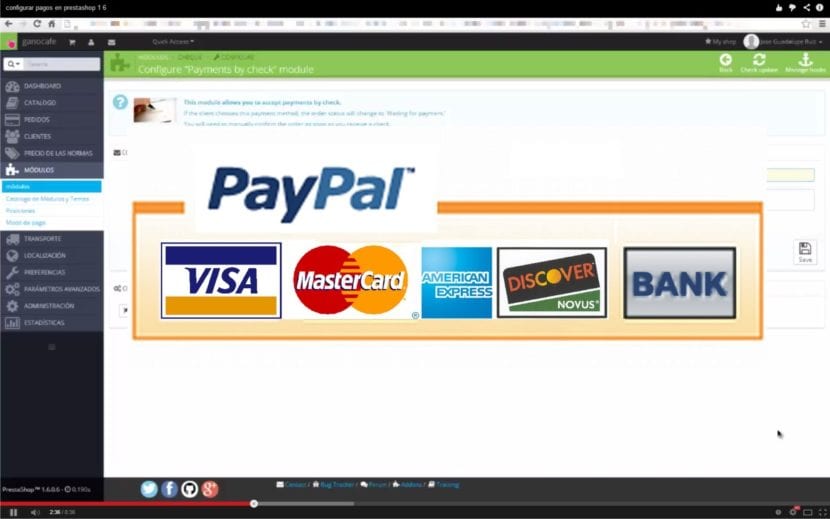
ಹೇಗೆ ಎಂದು ಕಂಡುಹಿಡಿಯಲು ಪ್ರೆಸ್ಟಾಶಾಪ್ನಲ್ಲಿ ಪೇಪಾಲ್ ಅನ್ನು ಕಾನ್ಫಿಗರ್ ಮಾಡಿನಾವು ಮೊದಲು ಎರಡು ಪರಿಕಲ್ಪನೆಗಳ ಬಗ್ಗೆ ಮಾತನಾಡುತ್ತೇವೆ. ಅದರ ಬಗ್ಗೆ ಏನೆಂದು ತಿಳಿದಿಲ್ಲದವರಿಗೆ, ಪೇಪಾಲ್ ವರ್ಚುವಲ್ ಮಳಿಗೆಗಳಿಗಾಗಿ ಆನ್ಲೈನ್ ಪಾವತಿ ವ್ಯವಸ್ಥೆಯನ್ನು ಒಳಗೊಂಡಿದೆ. ಆನ್ಲೈನ್ ಅಂಗಡಿಯಲ್ಲಿ ಉತ್ಪನ್ನವನ್ನು ಖರೀದಿಸುವಾಗ ಈ ಪುಟದ ಮೂಲಕ ನೀವು ತಕ್ಷಣ ಪಾವತಿ ಮಾಡಬಹುದು.
ಪ್ರಸ್ತುತ, ಪೇಪಾಲ್ ಒಂದಾಗಿದೆ ಮಾರುಕಟ್ಟೆಯಲ್ಲಿ ಹೆಚ್ಚು ಜನಪ್ರಿಯ ಮತ್ತು ಹೆಚ್ಚು ಬಳಸಿದ ಆನ್ಲೈನ್ ಪಾವತಿ ವ್ಯವಸ್ಥೆಗಳುಕ್ರೆಡಿಟ್ ಕಾರ್ಡ್ಗಳಂತಹ ಇತರ ಸಾಂಪ್ರದಾಯಿಕ ವಿಧಾನಗಳಿಗಿಂತ ಹೆಚ್ಚಾಗಿ ನಾವು ಅದನ್ನು ಡಿಜಿಟಲ್ ಪಾವತಿ ವಿಧಾನವಾಗಿ ಬಳಸಿಕೊಳ್ಳುವಂತೆ ಅದರ ಉತ್ತಮ ಬಳಕೆಯ ಸುಲಭತೆ ಮತ್ತು ಅದು ಒದಗಿಸುವ ನಮ್ಯತೆಯಿಂದ ಇದು ಸಂಭವಿಸುತ್ತದೆ.
Y ಪ್ರೆಸ್ಟಾಶಾಪ್ ಒಂದು ಪ್ರಮುಖ ಉಚಿತ ಇಕಾಮರ್ಸ್ ಸಾಫ್ಟ್ವೇರ್ ಆಗಿದೆ, ಅದರ ಬಳಕೆದಾರರು ಆನ್ಲೈನ್ ಮಳಿಗೆಗಳನ್ನು ಅತ್ಯಂತ ಸರಳ ಮತ್ತು ಪರಿಣಾಮಕಾರಿ ರೀತಿಯಲ್ಲಿ ಸ್ಥಾಪಿಸಬಹುದು, ಈ ರೀತಿಯ ವ್ಯವಹಾರಕ್ಕೆ ಸಾಮಾನ್ಯವಾಗಿ ಅಗತ್ಯವಿರುವ ಎಲ್ಲಾ ರೀತಿಯ ತಾಂತ್ರಿಕ ಮತ್ತು ಆರ್ಥಿಕ ಅಡೆತಡೆಗಳನ್ನು ನಿವಾರಿಸುತ್ತದೆ.
ಪ್ರೆಸ್ಟಾಶಾಪ್ 2007 ರಿಂದ ಯಶಸ್ವಿಯಾಗಿ ಕಾರ್ಯನಿರ್ವಹಿಸುತ್ತಿದೆ, ಇಂದು ವಿಶ್ವಪ್ರಸಿದ್ಧ ಇ-ಕಾಮರ್ಸ್ ಪರಿಹಾರವಾಗಲು, ವಿಶ್ವದಾದ್ಯಂತ 165,000 ಕ್ಕೂ ಹೆಚ್ಚು ಆನ್ಲೈನ್ ಮಳಿಗೆಗಳನ್ನು ಹೊಂದಿದೆ.
ಪ್ರೆಸ್ಟಾಶಾಪ್ನಲ್ಲಿ ಪೇಪಾಲ್ ಅನ್ನು ಹೇಗೆ ಕಾನ್ಫಿಗರ್ ಮಾಡುವುದು?
ಮುಂದಿನ ಪರಿಚಯದಲ್ಲಿ, ನಿರ್ವಹಿಸಲು ನಾವು ಅನುಸರಿಸಬೇಕಾದ ಹಂತಗಳನ್ನು ನಾವು ಗಮನಿಸುತ್ತೇವೆ ಪ್ರೆಸ್ಟಾಶಾಪ್ನ ಪ್ರಸ್ತುತ ಆವೃತ್ತಿಗಳಲ್ಲಿ ಪೇಪಾಲ್ ಸಂರಚನೆ, ಆವೃತ್ತಿ 1.6 ಮಾರ್ಚ್ 2014 ರಲ್ಲಿ ಬಿಡುಗಡೆಯಾಯಿತು ಮತ್ತು ಆವೃತ್ತಿ 1.7 ನವೆಂಬರ್ 2016 ರಲ್ಲಿ ಬಿಡುಗಡೆಯಾಯಿತು.
ಪ್ರೆಸ್ಟಾಶಾಪ್ 1.6 ನಲ್ಲಿ ಪೇಪಾಲ್ ಅನ್ನು ಹೊಂದಿಸಿ
ನಿರ್ವಹಿಸಲು ಪೇಪಾಲ್ ಪ್ರೆಸ್ಟಾಶಾಪ್ ಮಾಡ್ಯೂಲ್ ಕಾನ್ಫಿಗರೇಶನ್ ಆ ಹೊತ್ತಿಗೆ ಅದು ಮುಖ್ಯವಾಗಿದೆ ನಾವು ಪೇಪಾಲ್ ಖಾತೆಯನ್ನು ರಚಿಸಿದ್ದೇವೆ, ಪ್ರಕ್ರಿಯೆಯನ್ನು ಮುಂದುವರಿಸಲು ಇದು ಅವಶ್ಯಕವಾಗಿದೆ ಪ್ರೆಸ್ಟಾಶಾಪ್ನಲ್ಲಿ ಪೇಪಾಲ್ನೊಂದಿಗೆ ಪಾವತಿಗಾಗಿ ಮಾಡ್ಯೂಲ್ನ ಸಂರಚನೆ.
ಮುಂದೆ ನಾವು ವಿವರವಾಗಿ ಹೋಗಲಿದ್ದೇವೆ ಪ್ರೆಸ್ಟಾಶಾಪ್ನಲ್ಲಿ ಪೇಪಾಲ್ ಅನ್ನು ಕಾನ್ಫಿಗರ್ ಮಾಡಲು ಮುಖ್ಯ ಹಂತಗಳು
ಇದು ಸುಮಾರು ಆರು ಸುಲಭ ಹಂತಗಳು ಅದು ತ್ವರಿತವಾಗಿ ಮತ್ತು ಪ್ರಮುಖ ತೊಡಕುಗಳಿಲ್ಲದೆ ಈ ಕಾರ್ಯವಿಧಾನವನ್ನು ಕೈಗೊಳ್ಳಲು ನಮಗೆ ಅನುಮತಿಸುತ್ತದೆ.
ಪೇಪಾಲ್ ಖಾತೆ:
ಮೇಲೆ ಹೇಳಿದಂತೆ, ಈಗಾಗಲೇ ರಚಿಸಲಾದ ಪೇಪಾಲ್ ಖಾತೆಯನ್ನು ಹೊಂದಿರುವುದು ಪ್ರೆಸ್ಟಾಶಾಪ್ನೊಂದಿಗೆ ಕಾನ್ಫಿಗರ್ ಮಾಡುವ ಮೊದಲ ಮೂಲಭೂತ ಹಂತವಾಗಿದೆ. ಸಂರಚನಾ ಪಟ್ಟಿಯ ಮೊದಲ ಬಿಂದುವಿನ ಮೇಲಿರುವ ನಾವು ಈ ಪ್ರಶ್ನೆಯನ್ನು ನೋಡಬಹುದು: ನೀವು ಈಗಾಗಲೇ ಪೇಪಾಲ್ ವ್ಯವಹಾರ ಖಾತೆಯನ್ನು ಹೊಂದಿದ್ದೀರಾ?
ಈ ಪ್ರಶ್ನೆಗೆ ನಾವು ಮಾಡಬೇಕು ಸಕಾರಾತ್ಮಕವಾಗಿ ಪ್ರತಿಕ್ರಿಯಿಸಿಸರಿ, ಆ ಹೊತ್ತಿಗೆ ನಾವು ಈ ಅಗತ್ಯವನ್ನು ಸಮಸ್ಯೆಯಿಲ್ಲದೆ ಪೂರೈಸಬೇಕು.
API ಸಹಿ:
ಮುಂದಿನ ಹಂತವು ಮಾಡಬೇಕಾಗಿದೆ API ಸಹಿಯನ್ನು ಪಡೆಯುವುದು, ಅಲ್ಲಿ ನಾವು ನೇರವಾಗಿ ಕಾನ್ಫಿಗರೇಶನ್ ಬಾರ್ನ ಮೂರನೇ ಬಿಂದುವಿಗೆ ಹೋಗುತ್ತೇವೆ, ಅದರ ಶೀರ್ಷಿಕೆ "ಪೇಪಾಲ್ ಪಾವತಿಗಳನ್ನು ಸ್ವೀಕರಿಸಲು ನಿಮ್ಮ ಆನ್ಲೈನ್ ಅಂಗಡಿಯನ್ನು ಸಕ್ರಿಯಗೊಳಿಸಿ".
ಇನ್ನೂ ಸ್ವಲ್ಪ ಕೆಳಗೆ ನಾವು "ಎಂಬ ಕಿತ್ತಳೆ ಪಟ್ಟಿಯನ್ನು ಸಹ ನೋಡಬಹುದುನನ್ನ ಪೇಪಾಲ್ ಗುರುತಿನ ವಿವರಗಳನ್ನು ಪಡೆಯಿರಿ«, ಇದರಲ್ಲಿ ನಾವು ಕಾರ್ಯವಿಧಾನವನ್ನು ಮುಂದುವರಿಸಲು ಕ್ಲಿಕ್ ಮಾಡುತ್ತೇವೆ ಮತ್ತು ಈ ಮಾರ್ಗದರ್ಶಿಯ ಮೂರನೇ ಹಂತಕ್ಕೆ ಹೋಗುತ್ತೇವೆ.
ಕೆಳಗಿನ ಚಿತ್ರದಲ್ಲಿ ನಾವು ಮೂರನೆಯ ಅಂಶವನ್ನು ವಿವರವಾಗಿ ಗಮನಿಸಬಹುದು ಪೇಪಾಲ್ ಕಾನ್ಫಿಗರೇಶನ್ ಪುಟ, ಅಲ್ಲಿ ನೀವು ಮುಂದುವರಿಸಲು ಕ್ಲಿಕ್ ಮಾಡಬೇಕಾದ ಕಿತ್ತಳೆ ಗುಂಡಿಯನ್ನು ಸಹ ನೀವು ನೋಡಬಹುದು.
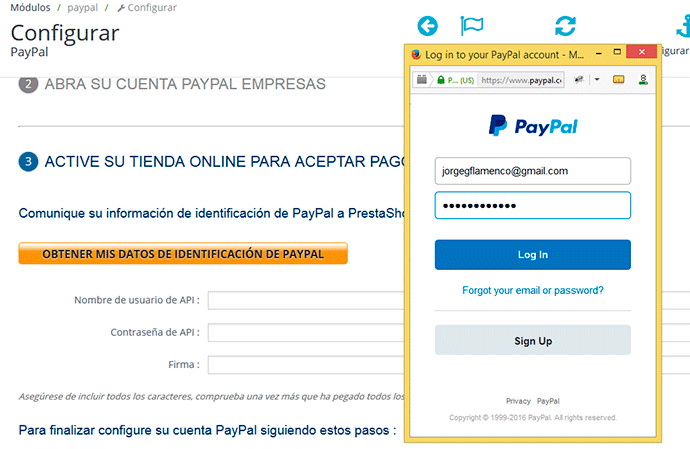
ಪೇಪಾಲ್ಗೆ ಲಾಗಿನ್ ಮಾಡಿ:
ನೀಡಿದ ನಂತರ ಕಿತ್ತಳೆ ಗುಂಡಿಯನ್ನು ಕ್ಲಿಕ್ ಮಾಡಿ, ಒಂದು ವಿಂಡೋ ಕಾಣಿಸಿಕೊಳ್ಳುತ್ತದೆ, ಅದರಲ್ಲಿ ನಮ್ಮನ್ನು ಕೇಳಲಾಗುತ್ತದೆ ಪೇಪಾಲ್ಗೆ ಲಾಗ್ ಇನ್ ಮಾಡಿ, ಹಿಂದಿನ ಚಿತ್ರದಲ್ಲಿಯೂ ಸಹ ನೋಡಬಹುದು.
ನಾವು ಹಾಗಿಲ್ಲ ಲಾಗಿನ್ ಪೇಪಾಲ್ ವ್ಯವಹಾರ ಖಾತೆಗಾಗಿ ರಚಿಸಲಾದ ಇಮೇಲ್ ಮತ್ತು ಪಾಸ್ವರ್ಡ್ ಅನ್ನು ನಮೂದಿಸುವ ಮೂಲಕ ಮಾತ್ರ.
ಡೇಟಾವನ್ನು ನಮೂದಿಸಿದ ನಂತರ, ನಾವು ಒತ್ತುವ ಮೂಲಕ ಮಾತ್ರ ಪ್ರವೇಶಿಸಬೇಕಾಗುತ್ತದೆ "ಲಾಗ್ ಇನ್" ಬಟನ್, ಇದರೊಂದಿಗೆ ನಾವು ಈ ವಿವರಣೆಯ ಮುಂದಿನ ಹಂತಕ್ಕೆ ಮುನ್ನಡೆಯುತ್ತೇವೆ.
API ರುಜುವಾತುಗಳು:
ಪ್ರಕ್ರಿಯೆಗೊಳಿಸಲು ಆನ್ಲೈನ್ ಅಂಗಡಿಯಲ್ಲಿ ಪಾವತಿಗಳು, ನಾವು API ರುಜುವಾತುಗಳನ್ನು ಹೊಂದಿರುವುದು ಬಹಳ ಮುಖ್ಯ, ಅದನ್ನು ನಾವು ಸಂರಚನೆಯಲ್ಲಿ ವಿನಂತಿಸಬಹುದು API ರುಜುವಾತುಗಳು ಮತ್ತು ಅನುಮತಿಗಳು, ಇದು API ಪ್ರವೇಶದ ಎರಡನೇ ಆಯ್ಕೆಯ ಭಾಗವಾಗಿದೆ, ಏಕೆಂದರೆ ನಾವು ಈ ಕೆಳಗಿನ ಚಿತ್ರದಲ್ಲಿ ವ್ಯಕ್ತಪಡಿಸುವುದನ್ನು ನೋಡಬಹುದು:
ನೋಡಬಹುದಾದಂತೆ, ಇದು ಆಯ್ಕೆಯನ್ನು ವೈಯಕ್ತಿಕಗೊಳಿಸಿದ ವೆಬ್ಸೈಟ್ಗಳು ಮತ್ತು ಇಂಟರ್ನೆಟ್ ಅಂಗಡಿಗಳಿಗೆ ಅನ್ವಯಿಸಬಹುದು, ನಿಮ್ಮ ಸ್ವಂತ ಸರ್ವರ್ನಲ್ಲಿ ಮೊದಲೇ ಸಂಯೋಜಿಸಲ್ಪಟ್ಟ ಶಾಪಿಂಗ್ ಬಂಡಿಗಳು. ಅಂತೆಯೇ, ಹೇಳಿದ ಚಿತ್ರದಲ್ಲಿ ಸೂಚಿಸಿದಂತೆ, ನಾವು ಆಯ್ಕೆ 2 ರ ಪ್ರವೇಶ ಲಿಂಕ್ ಅನ್ನು ಆರಿಸಬೇಕು, ಅದನ್ನು ಕರೆಯಲಾಗುತ್ತದೆ "API ರುಜುವಾತುಗಳನ್ನು ವಿನಂತಿಸಿ."

API ಸಹಿಯನ್ನು ವಿನಂತಿಸಿ:
ನಂತರ, ಒಮ್ಮೆ API ರುಜುವಾತುಗಳು, ವಿನಂತಿಯನ್ನು ಕೈಗೊಳ್ಳಲಾಗಿದೆ ಎಂದು ಹೇಳಲಾದ ಪುಟವನ್ನು ತೆರೆಯಲಾಗುತ್ತದೆ, ಅದರಲ್ಲಿ ಅದನ್ನು ಸೂಚಿಸಲಾಗುತ್ತದೆ API ರುಜುವಾತುಗಳು ಮೂರು ಮುಖ್ಯ ಅಂಶಗಳನ್ನು ಒಳಗೊಂಡಿರುತ್ತವೆ:
- API ಬಳಕೆದಾರಹೆಸರು
- API ಪಾಸ್ವರ್ಡ್
- API ಸಹಿ ಅಥವಾ API SSL ಕ್ಲೈಂಟ್ ಪ್ರಮಾಣಪತ್ರ
ಈ ಹೊಸ ಪುಟದಲ್ಲಿ, ಈ ಕೆಳಗಿನ ಚಿತ್ರದಲ್ಲಿ ನೀವು ನೋಡುವಂತೆ, ನಮಗೆ ಪ್ರಸ್ತುತಪಡಿಸಲಾಗುತ್ತದೆ ಎರಡು ವಿಭಿನ್ನ ಆಯ್ಕೆಗಳು: “API ಸಹಿಯನ್ನು ವಿನಂತಿಸಿ” ಮತ್ತು “API ಪ್ರಮಾಣಪತ್ರವನ್ನು ವಿನಂತಿಸಿ”.
ಈ ಸಂದರ್ಭದಲ್ಲಿ, ಎಪಿಐ ಸಹಿಯನ್ನು ವಿನಂತಿಸಲು ನಮಗೆ ಅನುಮತಿಸುವ ಮೊದಲ ಆಯ್ಕೆಯನ್ನು ನಾವು ಗುರುತಿಸಬೇಕು. ಈ ಪೆಟ್ಟಿಗೆಯನ್ನು ಆಯ್ಕೆ ಮಾಡಿದ ನಂತರ, ಪ್ರಕ್ರಿಯೆಯನ್ನು ಮುಂದುವರಿಸಲು ನಾವು ಒಪ್ಪಿಕೊಳ್ಳಬೇಕು ಮತ್ತು ಕಳುಹಿಸಬೇಕು.
ಕೆಳಗಿನ ಚಿತ್ರವು ಮಾರ್ಗದರ್ಶಿಯ ಈ ಹಂತದಲ್ಲಿ ಒದಗಿಸಲಾದ ಮಾಹಿತಿಯನ್ನು ವಿವರಿಸುತ್ತದೆ.
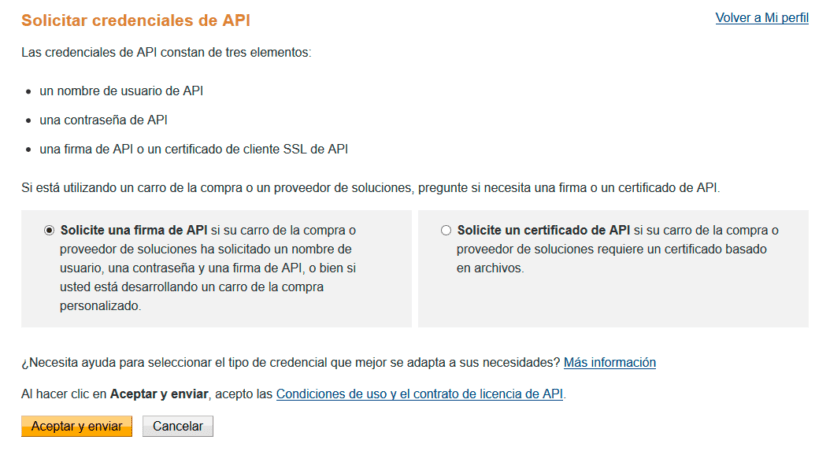
API ಹೆಸರು ಮತ್ತು ಪಾಸ್ವರ್ಡ್ ಮತ್ತು ಸಹಿ:
ಆರನೇ ಹಂತದ ಭಾಗವಾಗಿ, ನಂತರ API ಸಹಿಯನ್ನು ವಿನಂತಿಸಿ, ಕೆಳಗಿನ ಮಾಹಿತಿಯೊಂದಿಗೆ ಪರದೆಯು ಕಾಣಿಸುತ್ತದೆ:
- ರುಜುವಾತು:
- API ಬಳಕೆದಾರಹೆಸರು:
- API ಪಾಸ್ವರ್ಡ್:
- ಫರ್ಮಾ:
- ಅರ್ಜಿ ದಿನಾಂಕ:
ಈ ಪ್ರತಿಯೊಂದು ವಿಭಾಗದ ಒಂದು ಬದಿಯಲ್ಲಿ, ನಾವು ಮಾಡಬಹುದು "ತೋರಿಸು" ಗುಂಡಿಯನ್ನು ಒತ್ತಿ ಆದ್ದರಿಂದ ಪ್ರತಿ ಡೇಟಾದ ಮಾಹಿತಿಯನ್ನು ಪ್ರದರ್ಶಿಸಲಾಗುತ್ತದೆ, ಇದು ಪ್ರೆಸ್ಟಾಶಾಪ್ನಲ್ಲಿ ಈ ಪೇಪಾಲ್ ಕಾನ್ಫಿಗರೇಶನ್ ಗೈಡ್ನ ಮುಂದಿನ ಮತ್ತು ಕೊನೆಯ ಕಾರ್ಯವಿಧಾನವನ್ನು ನಿರ್ವಹಿಸಲು ಬಹಳ ಮುಖ್ಯವಾಗಿರುತ್ತದೆ.
ಮುಂದೆ, ಈ ಹಿಂದೆ ವಿವರಿಸಿದ್ದನ್ನು ನಾವು ಈ ಕೆಳಗಿನ ಚಿತ್ರದಲ್ಲಿ ನೋಡಬಹುದು.
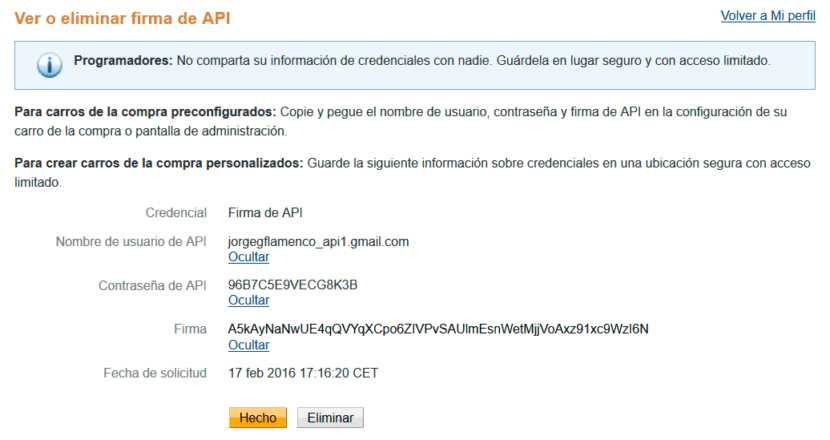
ಸ್ವಲ್ಪ ಸಮಯದ ಹಿಂದೆ ಸೂಚಿಸಿದಂತೆ, ಈ ಪುಟದಲ್ಲಿ ಪ್ರದರ್ಶಿಸಲಾದ ಡೇಟಾದ ಮಾಹಿತಿಯನ್ನು ನೋಡಲು, ನಾವು ಮಾತ್ರ ನೀಡಬೇಕಾಗಿದೆ "ತೋರಿಸು" ಬಟನ್ ಕ್ಲಿಕ್ ಮಾಡಿ, ಇದು ಕೆಲವು ಸಂದರ್ಭಗಳಲ್ಲಿ ಸಂಕೇತಗಳ ರೂಪದಲ್ಲಿ ಆಯಾ ಮಾಹಿತಿಯನ್ನು ಗೋಚರಿಸುತ್ತದೆ.
ಡೇಟಾ ಇರಬೇಕು ಎಂದು ಹೇಳಿದರು ಮಾಡ್ಯೂಲ್ ಕಾನ್ಫಿಗರೇಶನ್ ಪುಟದ ಮೂರನೇ ಬಿಂದುವಿನ ಸೂಕ್ತ ಕ್ಷೇತ್ರದಲ್ಲಿ ನಕಲಿಸಲಾಗಿದೆ ಮತ್ತು ಅಂಟಿಸಲಾಗಿದೆ, ಈ ಮಾರ್ಗದರ್ಶಿಯ ಮೂರನೇ ಹಂತದಲ್ಲಿ ನಾವು ಈ ಹಿಂದೆ ಪರಿಶೀಲಿಸಲು ಸಾಧ್ಯವಾಯಿತು.
ಮುಂದೆ, ಈ ಕೆಳಗಿನ ಚಿತ್ರದಲ್ಲಿ ನಾವು ನಮ್ಮ ಮಾರ್ಗದರ್ಶಿಯ ಆರನೇ ಹಂತದ ಆರಂಭದಲ್ಲಿ ಪಡೆದ ಮಾಹಿತಿಯೊಂದಿಗೆ ಈಗಾಗಲೇ ಸಿಗ್ನೇಚರ್ ಮಾಹಿತಿಯೊಂದಿಗೆ ತುಂಬಿದ್ದೇವೆ.

ಈಗಾಗಲೇ ಸೂಚಿಸಿದಂತೆ, ಈ ಭಾಗದಲ್ಲಿ ಆಯಾ ಮಾಹಿತಿಯನ್ನು ಅಂಟಿಸಲು ಮಾತ್ರ ಅಗತ್ಯವಾಗಿರುತ್ತದೆ "ಸಹಿ" ಯ ಭಾಗವನ್ನು ಸೂಚಿಸಲಾಗಿದೆ. ಇತರ ಕಾನ್ಫಿಗರೇಶನ್ ಆಯ್ಕೆಗಳು ಹಾಗೆಯೇ ಉಳಿದಿವೆ, ತದನಂತರ ನಾವು ಪುಟದ ಕೆಳಭಾಗದಲ್ಲಿರುವ ಸೇವ್ ಬಟನ್ ಕ್ಲಿಕ್ ಮಾಡಬಹುದು.
ಇದರೊಂದಿಗೆ ನಾವು ಪೇಸ್ಟಾಲ್ ಮಾಡ್ಯೂಲ್ನ ಸಂರಚನೆಯನ್ನು ಪ್ರೆಸ್ಟಾಶಾಪ್ನಲ್ಲಿ, ಆವೃತ್ತಿ 1.6 ರಲ್ಲಿ ತೀರ್ಮಾನಿಸಿದ್ದೇವೆ.
ಪ್ರೆಸ್ಟಾಶಾಪ್ 1.7 ನಲ್ಲಿ ಪೇಪಾಲ್ ಅನ್ನು ಕಾನ್ಫಿಗರ್ ಮಾಡಿ
ಪ್ರೆಸ್ಟಾಶಾಪ್ 1.7 ರಲ್ಲಿ ಪೇಪಾಲ್ ಮಾಡ್ಯೂಲ್ನ ಸ್ಥಾಪನೆ.
ನಾವು ನಿರ್ವಹಿಸುವ ಪ್ರೆಸ್ಟಾಶಾಪ್ 1.7 ರ ಆವೃತ್ತಿಯನ್ನು ಅವಲಂಬಿಸಿ, ನಾವು ಪೇಪಾಲ್ ಮಾಡ್ಯೂಲ್ ಅನ್ನು ಸ್ಥಾಪಿಸದಿರಬಹುದು. ಆದ್ದರಿಂದ ನಾವು ಕೆಳಗೆ ಹೊಂದಿದ್ದೇವೆ ಎರಡು ವಿಭಿನ್ನ ಸನ್ನಿವೇಶಗಳು.
- A) ಪೇಪಾಲ್ ಮಾಡ್ಯೂಲ್ ಸ್ಥಾಪಿಸಲಾಗಿದೆ:
ನಾವು ಈಗಾಗಲೇ ಪೇಪಾಲ್ ಮಾಡ್ಯೂಲ್ ಅನ್ನು ಸ್ಥಾಪಿಸಿದ್ದೇವೆ ಎಂದು ಪರಿಶೀಲಿಸಲು, ನಾವು "ಕಸ್ಟಮೈಸ್" ಟ್ಯಾಬ್ಗೆ ಹೋಗಬಹುದು, ಅಲ್ಲಿ ನಾವು "ಮಾಡ್ಯೂಲ್ಗಳು", ನಂತರ "ಮಾಡ್ಯೂಲ್ಗಳು ಮತ್ತು ಸೇವೆಗಳು" ಅನ್ನು ನಮೂದಿಸುತ್ತೇವೆ ಮತ್ತು ಅಂತಿಮವಾಗಿ ನಾವು "ಸ್ಥಾಪಿಸಲಾದ ಮಾಡ್ಯೂಲ್ಗಳು" ಟ್ಯಾಬ್ ಅನ್ನು ಕ್ಲಿಕ್ ಮಾಡುತ್ತೇವೆ.
ನಂತರ, ನಾವು CTRL + F ಕೀಲಿಯನ್ನು ಒತ್ತುವ ಮೂಲಕ ಮತ್ತು ಹುಡುಕಾಟ ಪೆಟ್ಟಿಗೆಯಲ್ಲಿ ಪೇಪಾಲ್ ಅನ್ನು ಟೈಪ್ ಮಾಡುವ ಮೂಲಕ ಪೇಪಾಲ್ ಮಾಡ್ಯೂಲ್ಗಾಗಿ ತ್ವರಿತವಾಗಿ ಹುಡುಕಬಹುದು. ಆದ್ದರಿಂದ ನಾವು ಈಗಾಗಲೇ ಮಾಡ್ಯೂಲ್ ಅನ್ನು ಸ್ಥಾಪಿಸಿದ್ದೀರಾ ಎಂದು ನಾವು ಪರಿಶೀಲಿಸಬಹುದು ಮತ್ತು ಹಾಗಿದ್ದಲ್ಲಿ, "ಕಾನ್ಫಿಗರ್" ಪದದ ಮೇಲೆ ಕ್ಲಿಕ್ ಮಾಡಿ
- B) ಪೇಪಾಲ್ ಮಾಡ್ಯೂಲ್ ಅನ್ನು ಸ್ಥಾಪಿಸಲಾಗಿಲ್ಲ:
ಪೇಪಾಲ್ "ಸ್ಥಾಪಿಸಲಾದ ಮಾಡ್ಯೂಲ್ಗಳು" ಟ್ಯಾಬ್ನಲ್ಲಿ ಕಾಣಿಸದಿದ್ದರೆ, ಅದನ್ನು ಸ್ಥಾಪಿಸುವ ಅಗತ್ಯವಿದೆ. ಅನುಸ್ಥಾಪನೆಯನ್ನು ಕೈಗೊಳ್ಳಲು, ನಿಮ್ಮ ಹುಡುಕಾಟದಂತೆಯೇ ಅದೇ ವಿಧಾನವನ್ನು ನಿರ್ವಹಿಸುವ ಮೂಲಕ ನಾವು ಪ್ರಾರಂಭಿಸುತ್ತೇವೆ.
ಮೊದಲಿಗೆ, ನಾವು "ಕಸ್ಟಮೈಸ್" ಟ್ಯಾಬ್, ನಂತರ "ಮಾಡ್ಯೂಲ್ಗಳು", ಮತ್ತು ಅಲ್ಲಿಂದ "ಮಾಡ್ಯೂಲ್ಗಳು ಮತ್ತು ಸೇವೆಗಳು" ಗೆ ನಮೂದಿಸುತ್ತೇವೆ, ತದನಂತರ "ಆಯ್ಕೆ" ಟ್ಯಾಬ್ ಕ್ಲಿಕ್ ಮಾಡಿ. ನಾವು "ಪೇಪಾಲ್" ಮಾಡ್ಯೂಲ್ಗಾಗಿ ನೋಡುತ್ತೇವೆ, ಅದನ್ನು ನಾವು "ಸ್ಥಾಪಿಸು" ಗುಂಡಿಯ ಮೂಲಕ ನಮೂದಿಸುತ್ತೇವೆ.
ಮುಂದಿನ ಚಿತ್ರದಲ್ಲಿ ನಾವು ಈ ಹಂತವನ್ನು ನೋಡಬಹುದು:
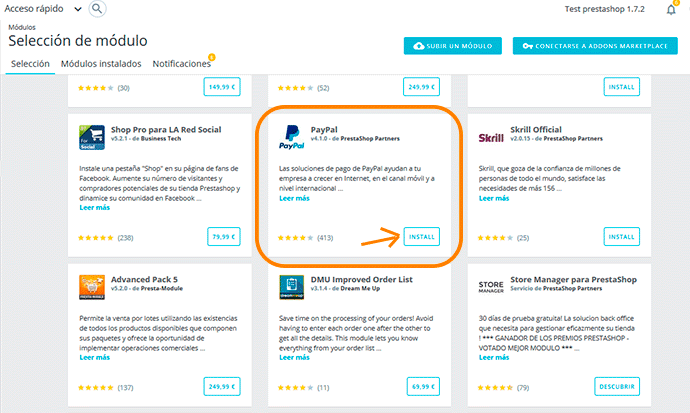
ಪ್ರೆಸ್ಟಾಶಾಪ್ 1.7 ರಲ್ಲಿ ಪೇಪಾಲ್ ಮಾಡ್ಯೂಲ್ ಇಂಟರ್ಫೇಸ್
ಈಗ ನಾವು ಮಾಡಬಹುದು ಪೇಪಾಲ್ ಮಾಡ್ಯೂಲ್ನ ಸಂರಚನೆಯನ್ನು ಪ್ರವೇಶಿಸಿ, ನಾವು ಎರಡು ಟ್ಯಾಬ್ಗಳನ್ನು ನೋಡಬಹುದು: "ಉತ್ಪನ್ನಗಳು" ಮತ್ತು "ಸಂರಚನೆ".
ಅಂತೆಯೇ, ನಾವು ಸಹ ಗಮನಿಸಬಹುದು ಕಾನ್ಫಿಗರ್ ಮಾಡಲು ಎರಡು ವಿಭಿನ್ನ ಆಯ್ಕೆಗಳು: "ಪೇಪಾಲ್" ಮತ್ತು "ಬ್ರೈನ್ಟ್ರೀ". ಈ ಎರಡರಲ್ಲಿ, ನಮಗೆ ಆಸಕ್ತಿಯಿರುವ "ಪೇಪಾಲ್" ಆಯ್ಕೆಯನ್ನು ನಾವು ಆಯ್ಕೆ ಮಾಡಲಿದ್ದೇವೆ. ಪ್ರಮಾಣಿತ ಪೇಪಾಲ್ ಅನ್ನು ಸಕ್ರಿಯಗೊಳಿಸಲು ಮತ್ತು ಕಾನ್ಫಿಗರ್ ಮಾಡಲು.
ಮುಂದಿನ ಚಿತ್ರದಲ್ಲಿ ನಾವು ಈ ಹಂತವನ್ನು ನೋಡಬಹುದು:
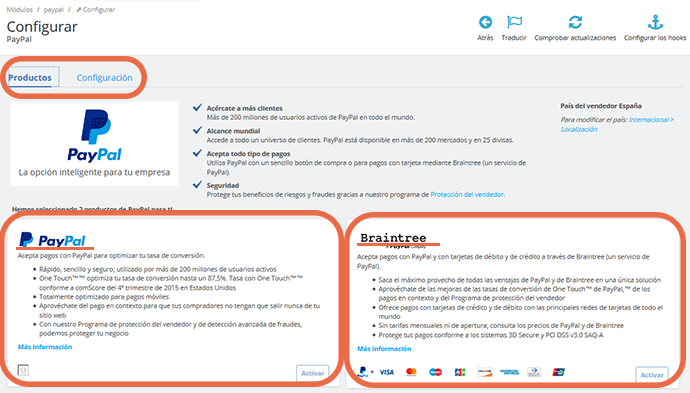
ಪ್ರೆಸ್ಟಾಶಾಪ್ 1.7 ರಲ್ಲಿ ಪೇಪಾಲ್ ಮಾಡ್ಯೂಲ್ನ ಸಂರಚನೆ
ಸಂರಚನೆಯನ್ನು ಮಾಡಲು, ನಾವು ಮಾಡಬೇಕಾಗಿರುವುದು "ಸಕ್ರಿಯಗೊಳಿಸು" ಬಟನ್ ಕ್ಲಿಕ್ ಮಾಡಿ, ಇದು ಎಡಭಾಗದಲ್ಲಿರುವ ಆಯತದಲ್ಲಿ ಗೋಚರಿಸುತ್ತದೆ, ಇದು ಪೇಪಾಲ್ಗೆ ಮೀಸಲಾಗಿರುತ್ತದೆ ಮತ್ತು ಅದು ನಮಗೆ ಪೇಪಾಲ್ ಪುಟಕ್ಕೆ ಪ್ರವೇಶವನ್ನು ನೀಡುತ್ತದೆ, ಅಲ್ಲಿ ಮಾತ್ರ ನಾವು ನಮ್ಮ ಇಮೇಲ್ ಅನ್ನು ನಮೂದಿಸಬೇಕು ಖಾತೆಯನ್ನು ರಚಿಸಲು, ಅಥವಾ ಪೇಪಾಲ್ ಖಾತೆಗೆ ಲಾಗ್ ಇನ್ ಮಾಡಿ ಈಗಾಗಲೇ ಈ ಹಿಂದೆ ರಚಿಸಲಾಗಿದೆ, ಮತ್ತು ಇದನ್ನು ಮಾಡಿದ ನಂತರ, ನಾವು ಕೆಳಗೆ ಇರುವ ಸೆಲೆಕ್ಟರ್ನಲ್ಲಿರುವ ಮೂಲ ದೇಶವನ್ನು ಆಯ್ಕೆ ಮಾಡುತ್ತೇವೆ ಮತ್ತು ನಂತರ, ನಾವು ಮುಂದುವರಿಕೆ ಬಟನ್ ಕ್ಲಿಕ್ ಮಾಡುತ್ತೇವೆ.
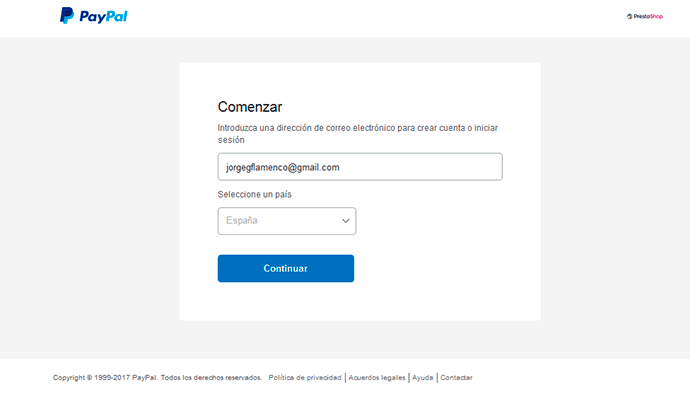
ನಂತರ, ಇಮೇಜ್ ಕಾಣಿಸುತ್ತದೆ ಅದು ಅಪ್ಲಿಕೇಶನ್ಗೆ ಅಧಿಕಾರ ನೀಡುವ ಎಚ್ಚರಿಕೆ ನಮ್ಮ API ಕೀಗಳ ಬಳಕೆ ಆದ್ದರಿಂದ ಪೇಪಾಲ್ನೊಂದಿಗೆ ಸಂಯೋಜಿಸಲು ಸಾಧ್ಯವಾಗುತ್ತದೆ.
ಪ್ರಕ್ರಿಯೆಯನ್ನು ಮುಂದುವರಿಸಲು ನಾವು ಗುಂಡಿಯನ್ನು ಬಳಸಿ ಅಧಿಕೃತತೆಯನ್ನು ನೀಡಬೇಕಾಗಿದೆ "ಹೌದು, ನಾನು ನನ್ನ ಅನುಮತಿಯನ್ನು ನೀಡುತ್ತೇನೆ.", ಈ ಕೆಳಗಿನ ಎರಡು ಪ್ರಕರಣಗಳಲ್ಲಿ ಇದು ಸಂಭವಿಸುತ್ತದೆಯೇ:

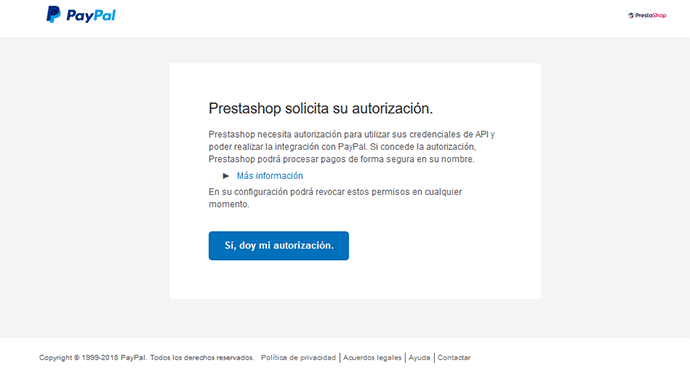
ಸ್ವೀಕರಿಸಿದ ನಂತರ, ಮತ್ತೊಂದು ವಿಂಡೋ ತೆರೆಯುತ್ತದೆ ಅದು ದೃ .ೀಕರಣ ಯಶಸ್ವಿಯಾಗಿದೆ ಎಂದು ಸೂಚಿಸುವುದಿಲ್ಲ.

ನಂತರ ಮುಂದಿನ ಹಂತ ಇರುತ್ತದೆ ನಮ್ಮ ಪ್ರೆಸ್ಟಾಶಾಪ್ ಸ್ಥಾಪನೆಯ ಪೇಪಾಲ್ ಮಾಡ್ಯೂಲ್ನ ಸಂರಚನೆಗೆ ಹಿಂತಿರುಗಿ, ಗುಂಡಿಯನ್ನು ಬಳಸಿ "ಪ್ರೆಸ್ಟಾಶಾಪ್ಗೆ ಹಿಂತಿರುಗಿ ಅಥವಾ "202 ಇ-ಕಾಮರ್ಸ್ಗೆ ಹಿಂತಿರುಗಿ", ಅದರ ನಂತರ ಪಠ್ಯವು ಕಾಣಿಸಿಕೊಳ್ಳುತ್ತದೆ, ಅಲ್ಲಿ ನಾವು ಪೇಪಾಲ್ ಅನ್ನು ಪ್ರೆಸ್ಟಾಶಾಪ್ನೊಂದಿಗೆ ಸರಿಯಾಗಿ ಸಂಪರ್ಕಿಸಿದ್ದೇವೆ ಎಂದು ಖಚಿತಪಡಿಸುತ್ತೇವೆ, ಜೊತೆಗೆ ಇಮೇಲ್ ವಿಳಾಸವನ್ನು ದೃ to ೀಕರಿಸಲು ಮತ್ತು ಆದೇಶಗಳಲ್ಲಿ ಪೂರ್ಣ ದೋಷಗಳಿವೆಯೇ ಎಂದು ತಿಳಿಯಲು ಸೂಚನೆಗಳ ಸರಣಿ.
ಪ್ರೆಸ್ಟಾಶಾಪ್ನಲ್ಲಿ ಪೇಪಾಲ್ ಮಾಡ್ಯೂಲ್ನ ಸಂರಚನೆ
ಸಂಪರ್ಕಿಸಿದ ನಂತರ ಪೇಪಾಲ್ ಖಾತೆಯೊಂದಿಗೆ ಪ್ರೆಸ್ಟಾಶಾಪ್ 1.7 ಪೇಪಾಲ್ ಮಾಡ್ಯೂಲ್, ನಾವು ಟ್ಯಾಬ್ನಲ್ಲಿ ಪ್ರವೇಶಿಸುತ್ತೇವೆ ಪೇಪಾಲ್ ಮಾಡ್ಯೂಲ್ನ "ಸಂರಚನೆ", ಅಲ್ಲಿ ನಾವು ಈ ಕೆಳಗಿನ ಸಂರಚನಾ ಆಯ್ಕೆಗಳನ್ನು ಈ ಕೆಳಗಿನಂತೆ ಮಾರ್ಪಡಿಸಬೇಕು:
- ಸ್ಯಾಂಡ್ಬಾಕ್ಸ್ ಅನ್ನು ಸಕ್ರಿಯಗೊಳಿಸಿ: ಸೆಲೆಕ್ಟರ್ನಲ್ಲಿ ನಾವು "ಇಲ್ಲ" ಆಯ್ಕೆಯನ್ನು ನಮೂದಿಸುತ್ತೇವೆ, ಇದರಿಂದ ನಾವು ಪರೀಕ್ಷೆಗಳ ಬದಲು ನಿಜವಾದ ಪಾವತಿಗಳನ್ನು ಸ್ವೀಕರಿಸಬಹುದು.
- ಪಾವತಿ ಕ್ರಮ: ನಾವು "ಮಾರಾಟ" ಆಯ್ಕೆಯನ್ನು ಆರಿಸುತ್ತೇವೆ, ಇದು ಪೇಪಾಲ್ನೊಂದಿಗೆ ಮಾರಾಟ ಮಾಡುವ ಸಾಮಾನ್ಯ ವಿಧಾನವಾಗಿದೆ
- ನಿಮ್ಮ ಗ್ರಾಹಕರಿಗೆ ಪೇಪಾಲ್ ಪ್ರಯೋಜನಗಳನ್ನು ತೋರಿಸಿ: ಈ ಭಾಗವನ್ನು "ಹೌದು" ಆಯ್ಕೆಯೊಂದಿಗೆ ಆಯ್ಕೆ ಮಾಡುವುದು ಸೂಕ್ತವಾಗಿದೆ, ಏಕೆಂದರೆ ನಾವು ಅದನ್ನು ಸಕ್ರಿಯಗೊಳಿಸಿದರೆ, ಕ್ಲೈಂಟ್ ಪಾವತಿ ವಿಧಾನವನ್ನು ಆರಿಸಿದಾಗ, ಪೇಪಾಲ್ನೊಂದಿಗೆ ಪಾವತಿಸುವ ಅನುಕೂಲಗಳ ಬಗ್ಗೆ ಮಾಹಿತಿಯನ್ನು ಅವರು ಯಾವಾಗಲೂ ವೀಕ್ಷಿಸಲು ಸಾಧ್ಯವಾಗುತ್ತದೆ.
- ಶಾರ್ಟ್ಕಟ್ ಸಕ್ರಿಯಗೊಳಿಸಲಾಗಿದೆ: ಇಲ್ಲಿ, ನಾವು ಪೇಪಾಲ್ ಎಕ್ಸ್ಪ್ರೆಸ್ ಪಾವತಿಯ ಸಕ್ರಿಯಗೊಳಿಸುವಿಕೆಗೆ ಸಂಬಂಧಿಸಿದ "ಇಲ್ಲ" ಆಯ್ಕೆಯನ್ನು ನಮೂದಿಸುತ್ತೇವೆ.
- ಸನ್ನಿವೇಶದಲ್ಲಿ ಸಕ್ರಿಯಗೊಳಿಸಲಾಗಿದೆ: ಇಲ್ಲಿ ನಾವು "ಇಲ್ಲ" ಆಯ್ಕೆಯನ್ನು ಸಹ ನಮೂದಿಸುತ್ತೇವೆ.
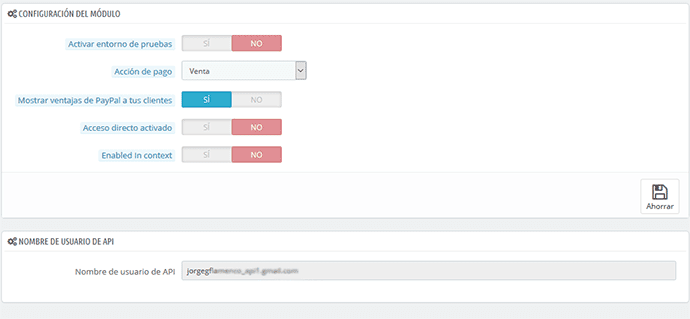
ಒಮ್ಮೆ ನಾವು ಈ ಬದಲಾವಣೆಗಳನ್ನು ಮಾಡಿದ ನಂತರ, ನಾವು ಮಾಡಬಹುದು "ಉಳಿಸು" ಗುಂಡಿಯನ್ನು ಒತ್ತಿ ಮತ್ತು ಆದ್ದರಿಂದ ನಾವು ಈಗಾಗಲೇ ನಮ್ಮ ಪೇಪಾಲ್ ಮಾಡ್ಯೂಲ್ ಅನ್ನು ಕಾನ್ಫಿಗರ್ ಮಾಡಿದ್ದೇವೆ ಮತ್ತು ಪ್ರೆಸ್ಟಾಶಾಪ್ 1.7 ನೊಂದಿಗೆ ಸಂಪರ್ಕ ಹೊಂದಿದ್ದೇವೆ.
ರಿಬಕ್ಸ್ ಬೇಕು